
iPhone se yon aparèy trè fonksyonèl ki kapab pote soti travay itil. Men, tout sa a vin posib gras a aplikasyon pou twazyèm-pati distribye nan magazen an app. An patikilye, nou pral konsidere pi ba a, ak ki zouti ou ka enpoze yon foto nan yon lòt.
Nou mete yon sèl imaj nan yon lòt ak iPhone a
Si ou renmen pwosesis foto sou iPhone a, pwobableman repete wè egzanp nan travay, kote yon foto supèrpoz sou tèt yon lòt. Ou ka reyalize yon efè ki sanble lè l sèvi avèk aplikasyon pou foto-etap.Pixlr.
Aplikasyon an Pixlr se yon editè foto pwisan ak-wo kalite ak yon seri gwo nan zouti pwosesis imaj. An patikilye, li ka konbine avèk de foto nan yon sèl.
Download Pixlr soti nan App Store
- Voye Pixlr nan iPhone ou, kouri li epi klike sou bouton "Ekran". Se bibliyotèk la iPhone parèt sou ekran an, ki soti nan ki ou bezwen chwazi foto a an premye.
- Lè foto a se louvri nan editè a, chwazi bouton an nan kwen an pi ba gòch yo louvri zouti yo.
- Louvri seksyon "doub ekspoze".
- Yon mesaj parèt sou ekran an "Klike sou yo ajoute yon foto", tape l 'sou li, ak Lè sa a chwazi foto a dezyèm fwa.
- Dezyèm imaj la pral supèrpoz sou tèt premye a. Avèk èd nan pwen ou ka ajiste kote li yo ak echèl.
- Yon varyete de filtè yo bay nan pati anba a nan fenèt la, avèk èd nan ki koulè a nan foto yo ak chanjman transparans yo. Epitou ajiste transparans nan imaj la ka manyèlman - pou objektif sa a kurseur a bay, ki ta dwe demenaje ale rete nan pozisyon an vle jouk se efè ki apwopriye a rive jwenn.
- Lè koreksyon fini, chwazi yon tik nan kwen ki anba adwat, ak Lè sa a tape "fini" bouton an.
- Klike sou "Save Imaj" ekspòtasyon rezilta a nan memwa iPhone a. Pibliye sou rezo sosyal, chwazi aplikasyon an nan aplikasyon an (si li pa nan lis, klike sou opsyon nan "Avanse").
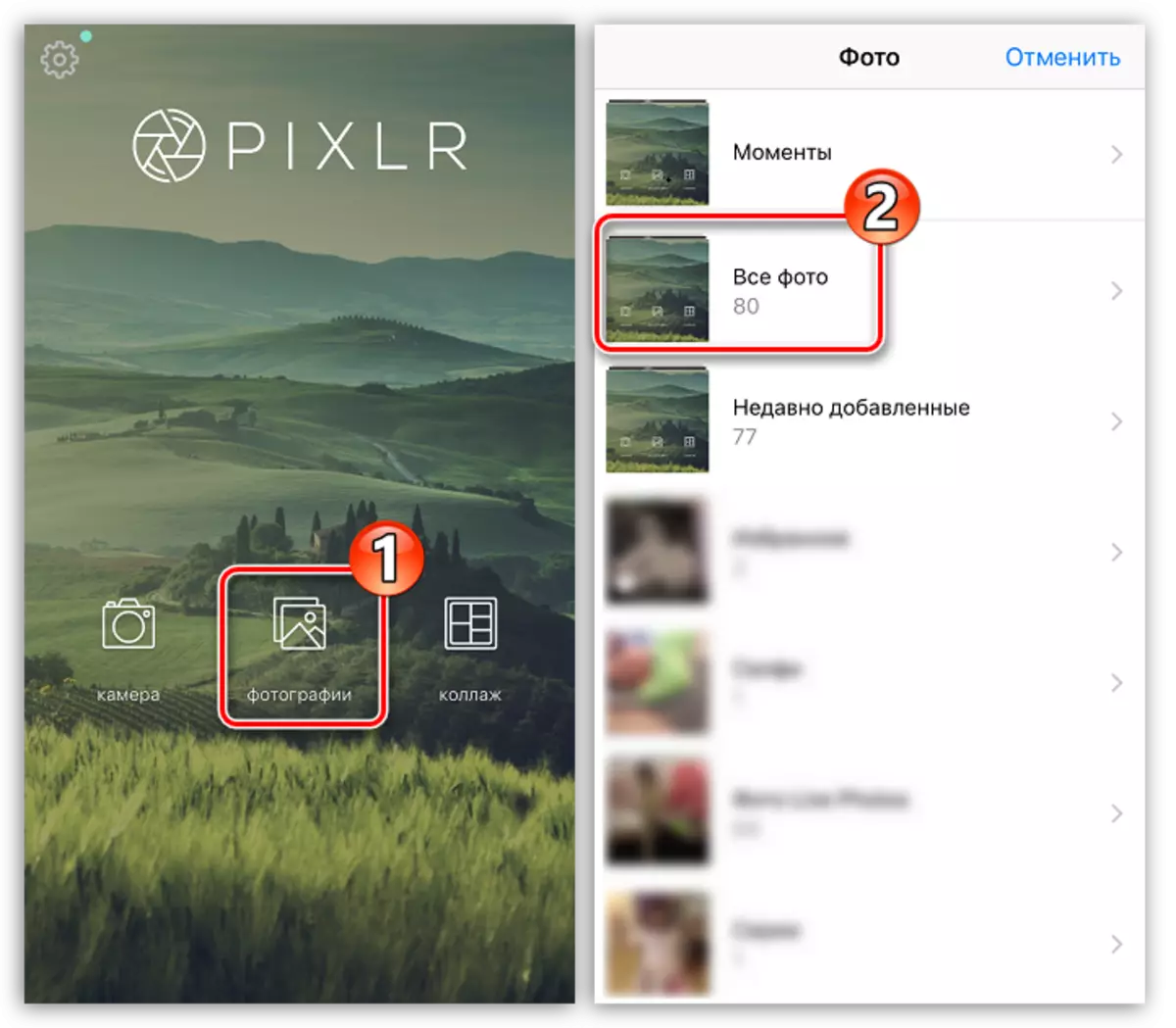
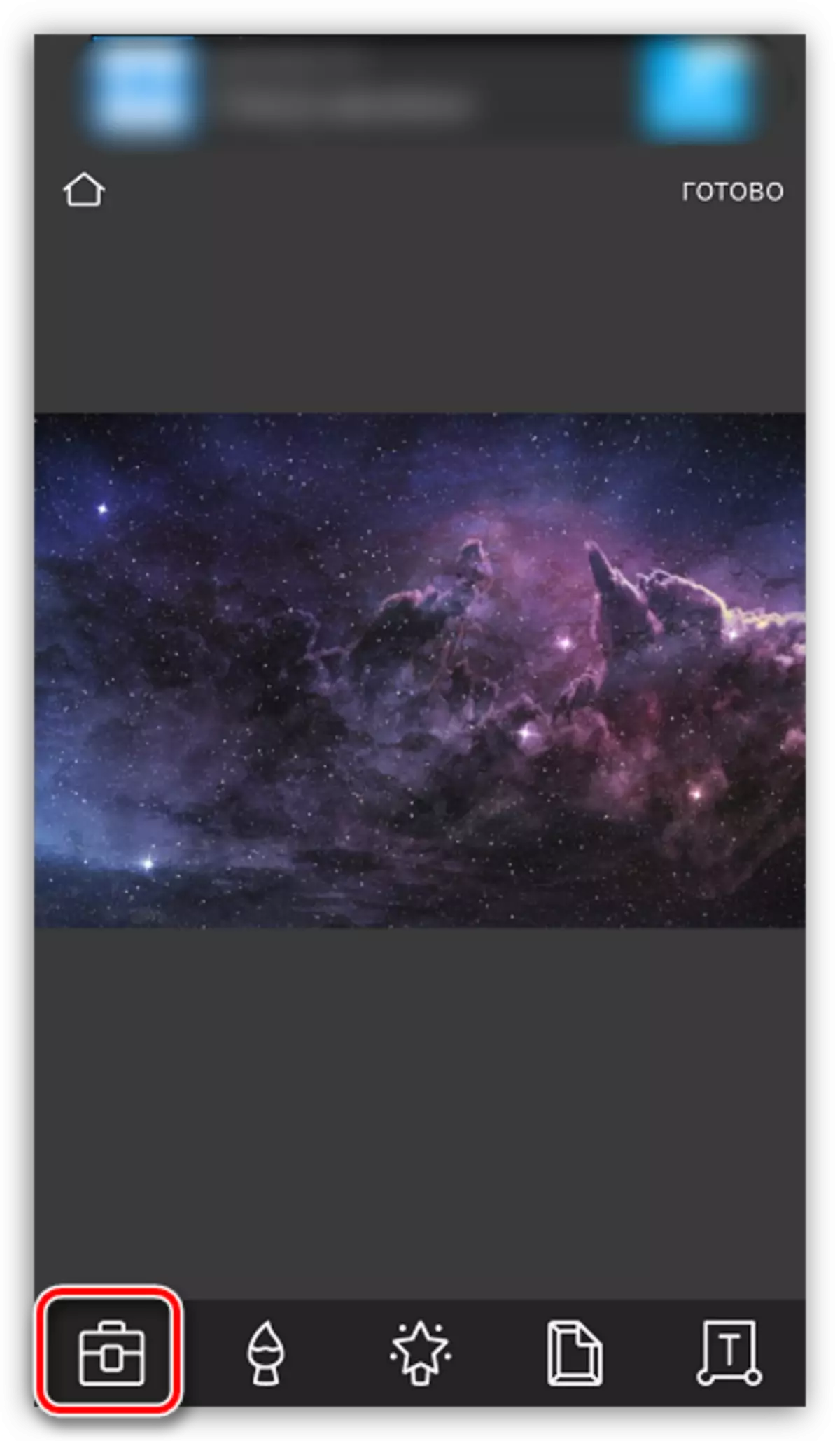
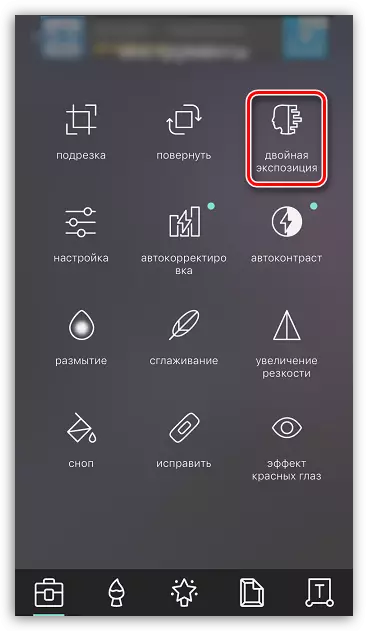

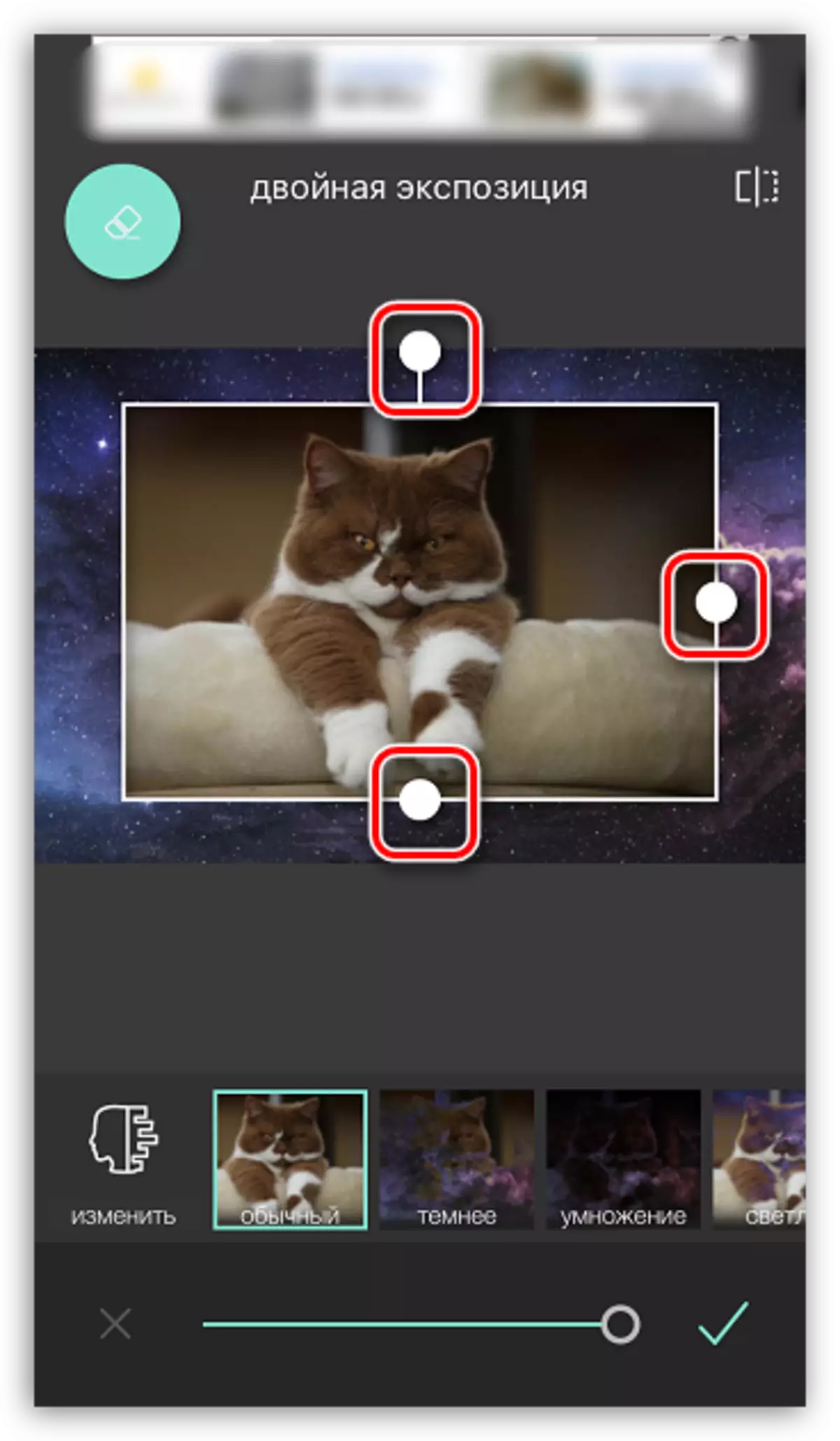
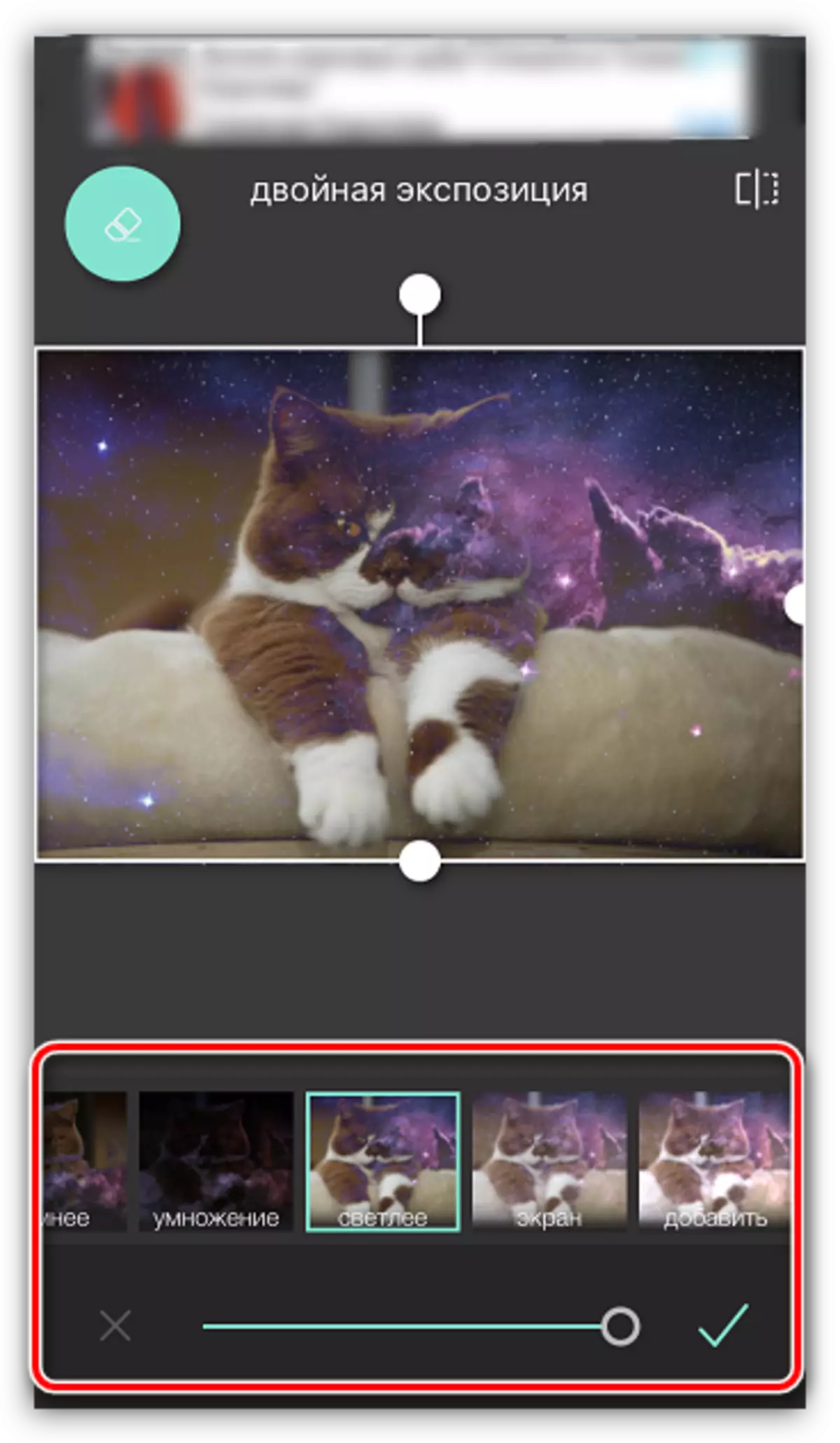
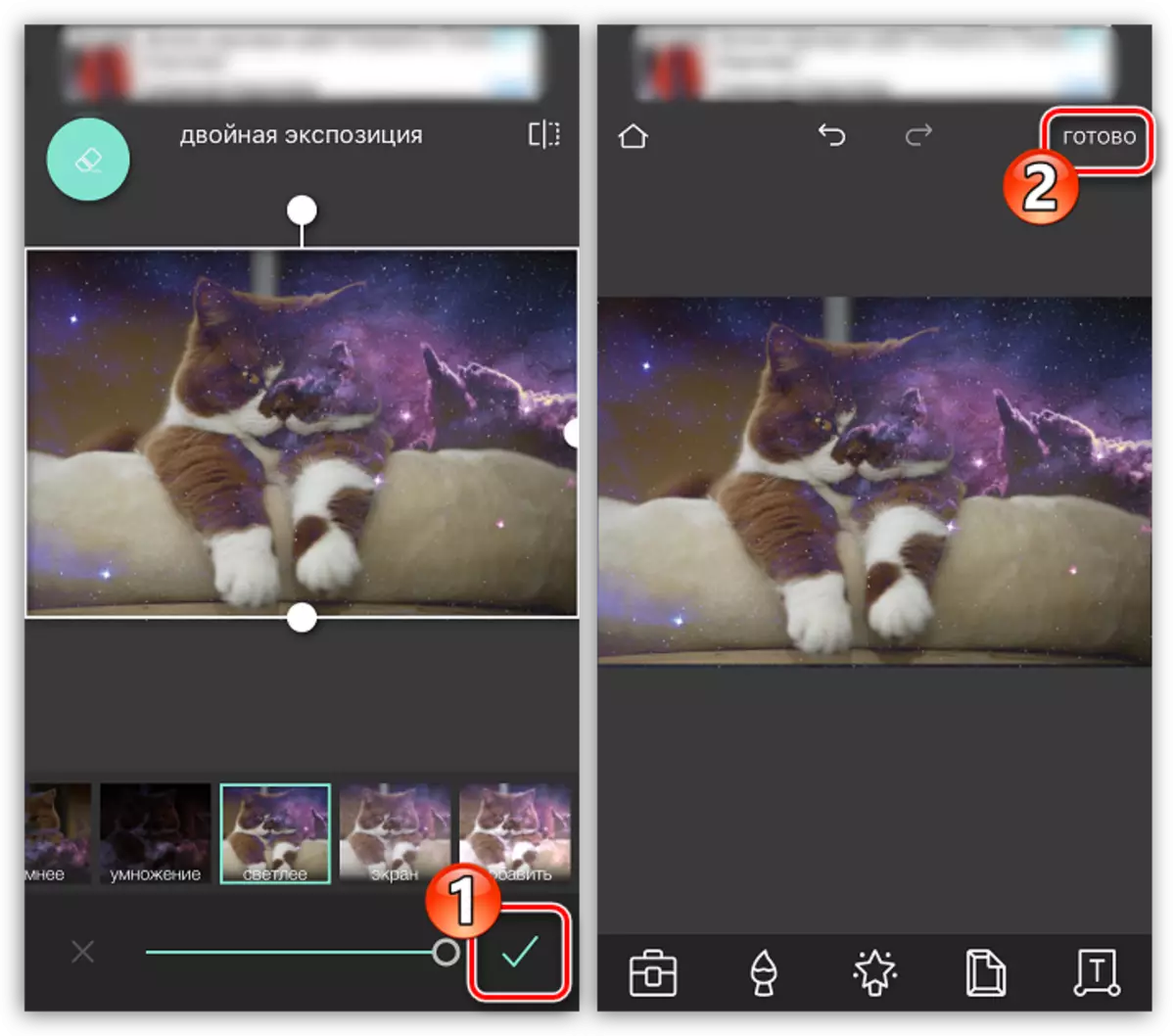

PicsArt.
Pwogram sa a se yon editè foto plen véritable ak yon fonksyon rezo sosyal. Se pou rezon sa li pral nesesè yo ale nan yon pwosesis enskripsyon ti. Sepandan, zouti sa a bay pi plis opòtinite pou kolan de imaj pase Pixlr.
Download PicsArt soti nan magazen app
- Enstale epi kouri PicsArt. Si ou pa gen yon kont nan sèvis sa a, antre nan adrès imel ou, epi klike sou Kreye yon bouton an Kreye oswa itilize entegrasyon ak rezo sosyal. Si pwofil la te kreye pi bonè, anba a chwazi "Log In".
- Yon fwa pwofil ou a ouvè sou ekran an, ou ka kòmanse kreye yon imaj. Pou fè sa, chwazi yon icon ak yon jwèt plis nan pati santral la anba. Bibliyotèk la imaj ouvè sou ekran an nan ki w ap bezwen chwazi foto a an premye.
- Foto a ouvè nan editè a. Next, chwazi bouton an Add Photo.
- Chwazi imaj la dezyèm fwa.
- Lè se foto a dezyèm supèrpoz, ajiste kote li yo ak echèl. Lè sa a, ki pi enteresan an kòmanse: nan pati anba a nan fenèt la gen zouti ki pèmèt ou reyalize efè enteresan lè kolan foto a (filtè, anviwònman transparans, melanje, elatriye). Nou vle efase fragman siplemantè ki soti nan dezyèm foto a, se konsa yo chwazi yon icon ak yon gonm nan tèt fenèt la.
- Nan yon lòt fenèt, lè l sèvi avèk gonm, efase tout bagay twòp. Pou pi gwo presizyon, echèl imaj la ak ploge nan, osi byen ke mete transparans, gwosè a ak précision nan bwòs la lè l sèvi avèk kurseur a nan pati anba a nan fenèt la.
- Le pli vit ke se efè a vle reyalize, chwazi yon icon ak yon mak chèk nan kwen anwo dwat.
- Le pli vit ke ou ranpli koreksyon an, chwazi bouton an Aplike, ak Lè sa a klike sou "Next".
- Pou pataje foto a fini nan PicsArt, klike sou atik la "Voye", ak Lè sa a, ranpli pibliye a pa peze "Fini" bouton an.
- Foto a ap parèt nan pwofil picsart ou. Pou ekspòtasyon nan memwa a smartphone, louvri li, ak Lè sa a tiyo nan kwen anwo dwa nan piktogram la ak twa pwen.
- Yon meni adisyonèl parèt sou ekran an nan ki li rete yo chwazi "download". Pare!
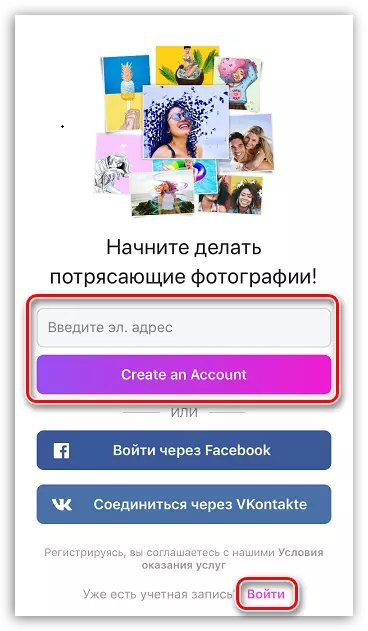





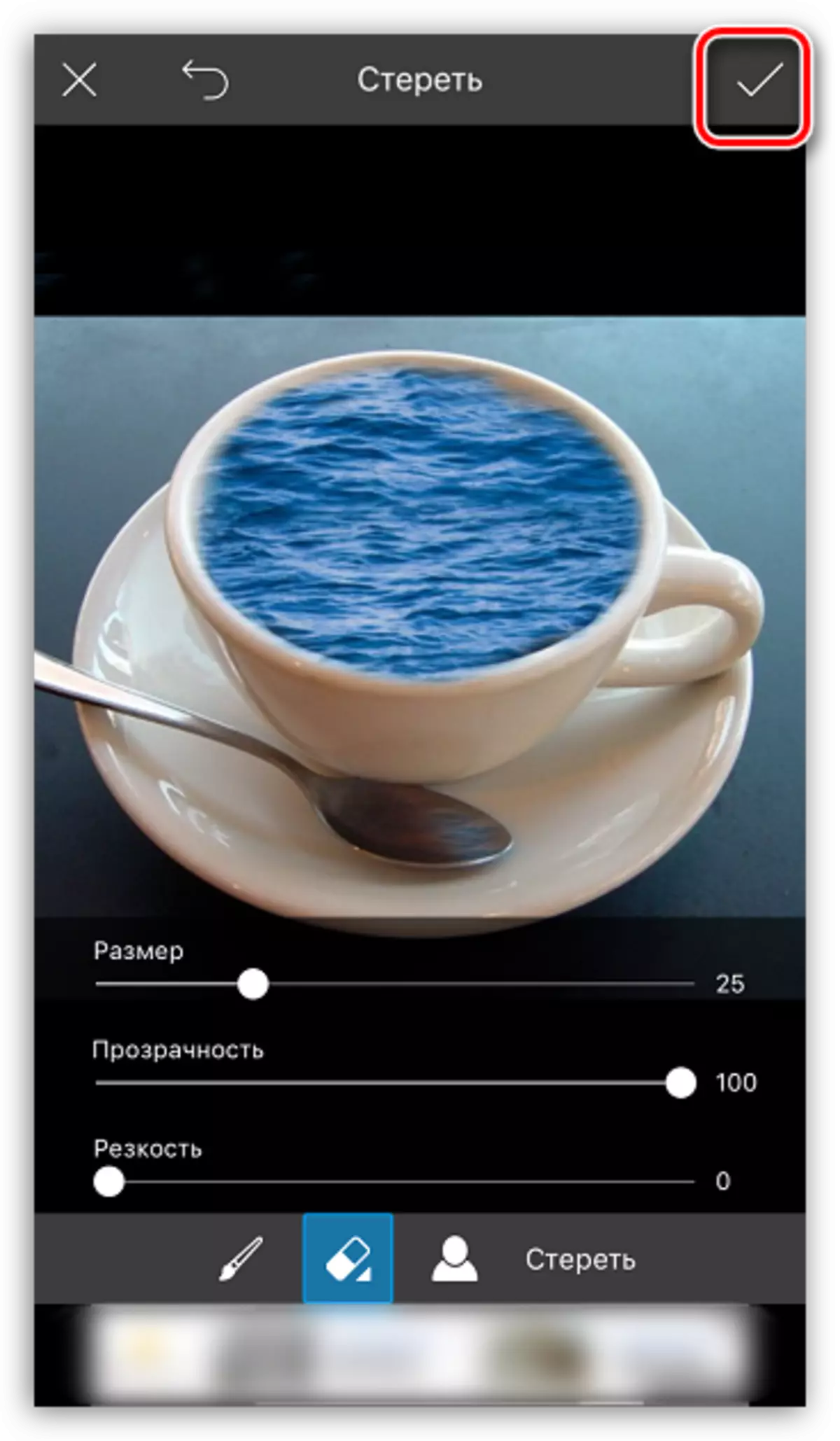


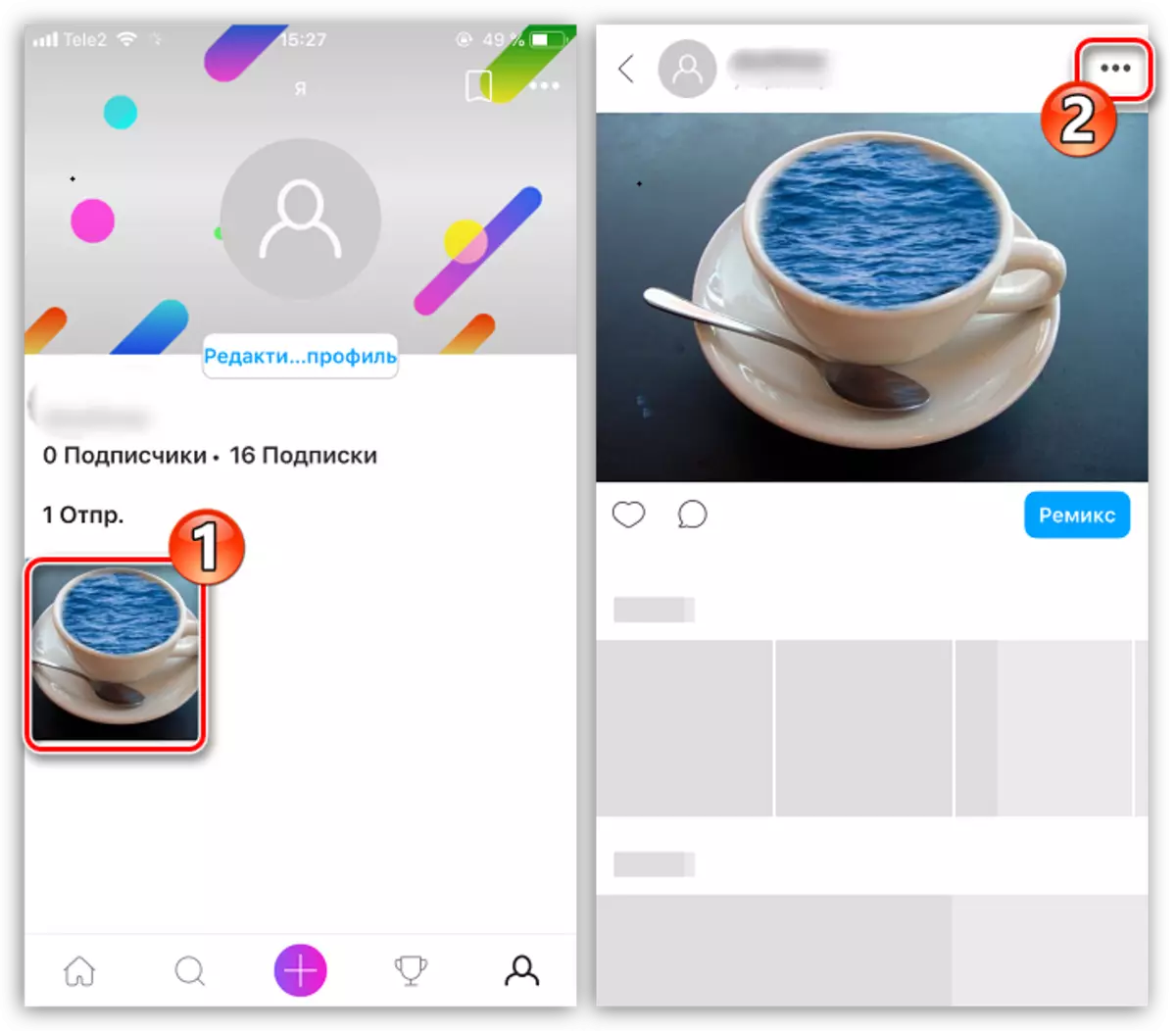

Sa a se pa yon lis konplè sou aplikasyon ki pèmèt ou enpoze yon foto nan yon lòt - atik la montre sèlman solisyon yo yo te ki gen plis siksè.
